Logitech G Hub可幫助您完全連接所有不同的遊戲設備,但是最近,許多用戶一直面臨Logitech G Hub不顯示設備的問題。問題可能是由於不良驅動器或其他技術故障而引起的。這篇文章將幫助您確定問題,並提供一些解決問題的方法來解決問題。
Logitech G Hub是您需要管理所有設備(例如游戲鼠標,鍵盤,網絡攝像頭等)的最佳遊戲軟件。擁有遊戲軟件意味著您擁有管理遊戲設備和配件的最佳選擇。該軟件將使您為不同遊戲的遊戲設備保留不同的設置。
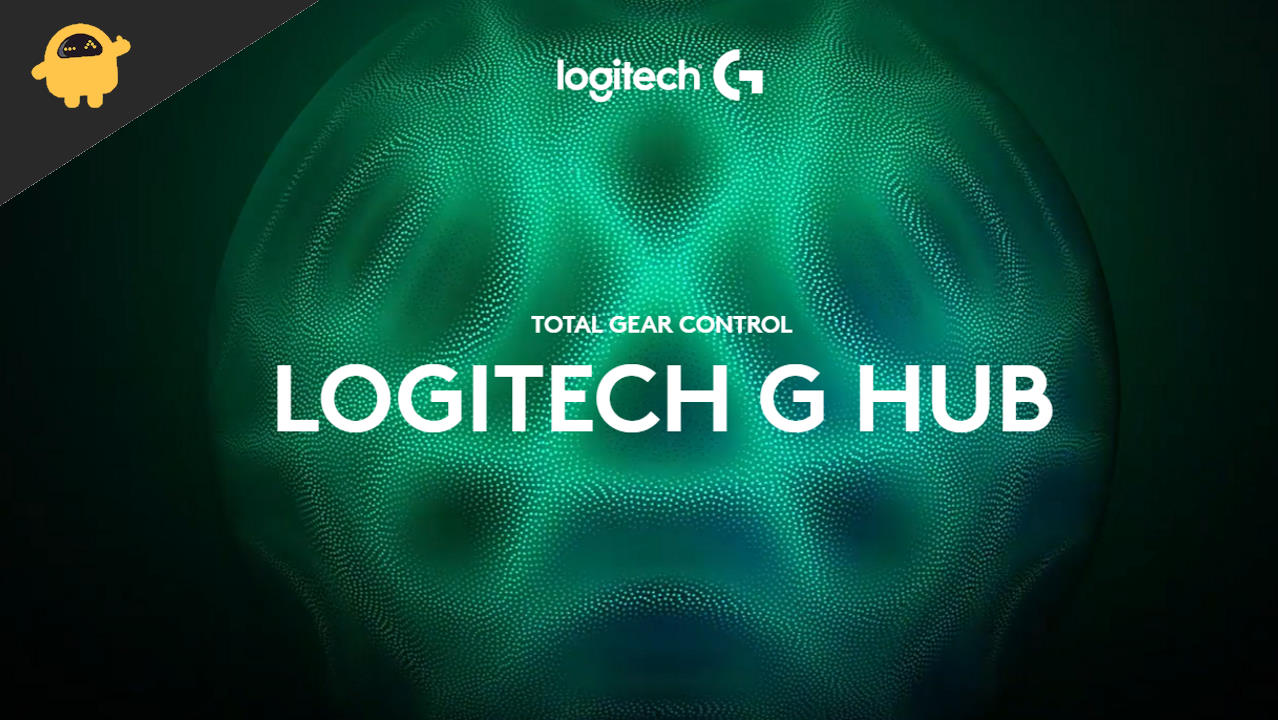
修復:Logitech G中心不顯示設備
有許多報告稱,Logitech G Hub軟件沒有向用戶顯示任何設備。這可能看起來像是一個大問題,但是您可以通過遵循以下故障排除方法輕鬆解決此問題。
方法1:檢查您的設備是否已連接
您應該檢查是否盡快鏈接您的小工具。人們偶爾會忘記在興奮中連接到小工具,而當G中心沒有顯示任何設備時,就會感到沮喪。確保所有內容都已安全地連接到您的設備。
方法2:重新啟動您的G中心
如果您的設備已正確連接,並且您的設備仍未顯示,則可能會在軟件中有些故障。您應該重新啟動Logitech G Hub來解決此問題。
- 按Alt+CTRL+DEL,然後打開任務管理器。
- 您將在運行任務中看到LGHUB,LGHUB UPDATER和LGHUB代理。
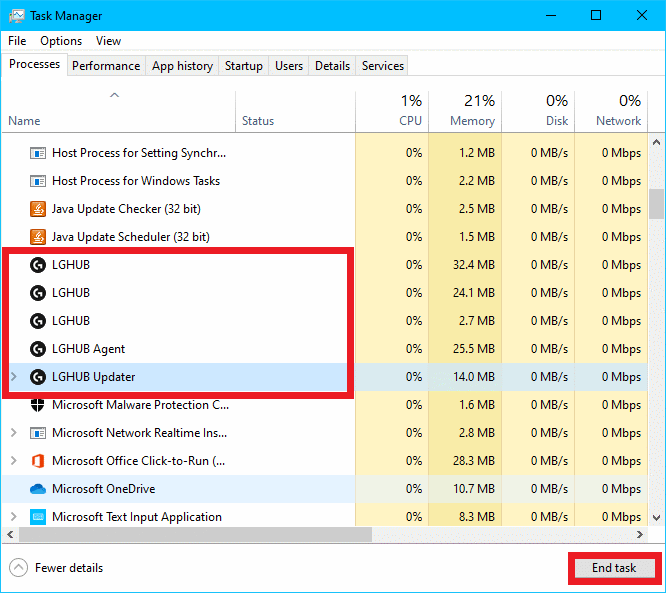
- 通過使用右鼠標按鈕選擇“結束任務”選項來結束任務。
- 重新啟動Logitech G Hub,看看問題是否解決。
方法3:作為管理員運行Logitech G Hub
如果您不是PC的管理員,則可能無法使用某些功能。這就是為什麼Logitech G Hub無法識別您的設備的原因。作為管理員運行將刪除這些限制,並使您的遊戲訪問操作系統的完整功能。
- 在開始菜單中查找Logitech G Hub圖標或搜索Logitech G Hub,然後右鍵單擊Logitech G Hub圖標。
- 單擊作為管理員(帶盾牌的徽標)選項的運行。
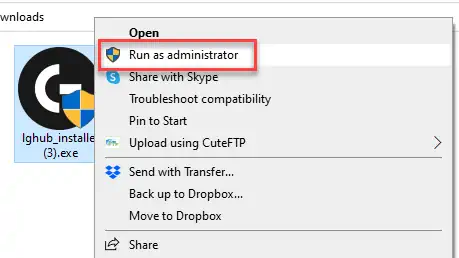
- 輸入您的管理員密碼並點擊輸入。
- 再次啟動Logitech G Hub,看看它是否開始顯示您的設備。
方法4:更新設備驅動程序
您的設備驅動程序是舊的或過時的,這可能是Logitech G Hub難以識別連接到系統的設備的原因。
- 按WIN+ R打開Run命令。
- 在命令窗口中,寫Devmgmt.msc並命中Enter。
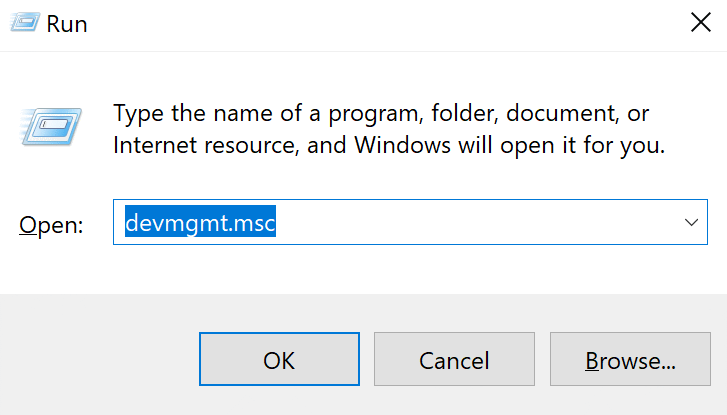
- 您將在系統中看到設備和驅動程序。
- 轉到設備驅動程序列表並找到您的連接設備。
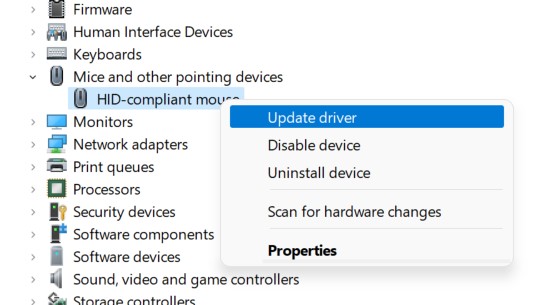
- 通過從菜單欄中選擇更新驅動程序來更新設備的驅動程序。
- 選擇“自動搜索驅動程序”,然後遵循屏幕上的說明。

- 安裝後,重新啟動系統以查看是否有幫助。
方法5:使用默認設置
如果您的問題仍然存在,並且無法在列表中看到您的設備。您應該在默認設置上運行Logitech G Hub。
- 右鍵單擊Logitech G Hub,然後選擇退出。
- 現在轉到C:\ Users \ [用戶名] \ AppData \ local \ lghub,[用戶名]將是您在系統上的名稱。
- 查找設置。 db並複制並粘貼到桌面上。
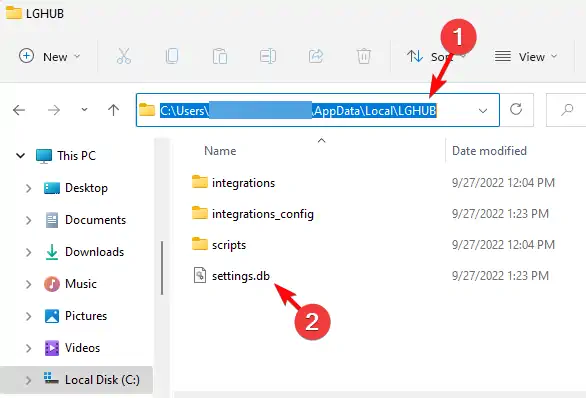
- 現在,轉到C:\ Users \ [用戶名] \ AppData \ local \ lghub路徑。
- 刪除Logitech G Hub文件夾中的settings.db。
- 再次開始您的Logitech G Hub。這將刪除您當前的所有設置,並將您的Logitech G Hub設置為默認設置。
筆記:您始終可以通過將設置將.db文件恢復到Logitech G Hub文件夾來恢復您的設置
方法6:重新安裝Logitech G Hub
您可以嘗試的最後一件事是重新安裝PC上的Logitech G Hub。首先,您需要卸載Logitech G Hub的當前版本,然後再次安裝。
- 按開始菜單並蒐索Logitech G Hub應用程序/軟件。
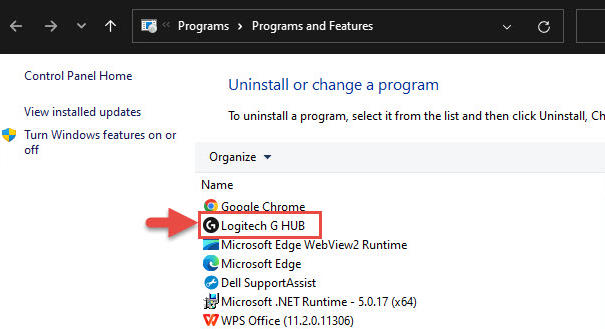
- 右鍵單擊應用程序,然後單擊卸載。
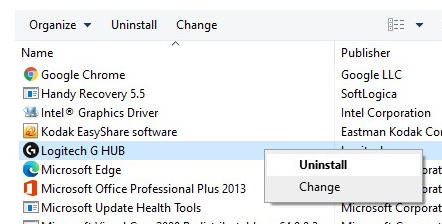
- 在這裡,您可以查看所有應用程序,在其上查找Logitech G Hub右鍵,然後選擇“卸載”。
- 遵循屏幕上的說明並卸載該程序。
- 重新啟動您的PC,然後下載Logitech G Hub再次。
- 雙擊.EXE文件並安裝驅動程序。
結論
這使我們進入了本指南的結尾,以解決Logitech G中心未顯示設備問題。當您玩很多遊戲時,Logitech G Hub是有用的軟件。跟踪所有遊戲設備非常困難,尤其是當每個遊戲都使用不同的設備設置時。您可以通過Logitech G Hub輕鬆管理連接到系統的所有設備。

